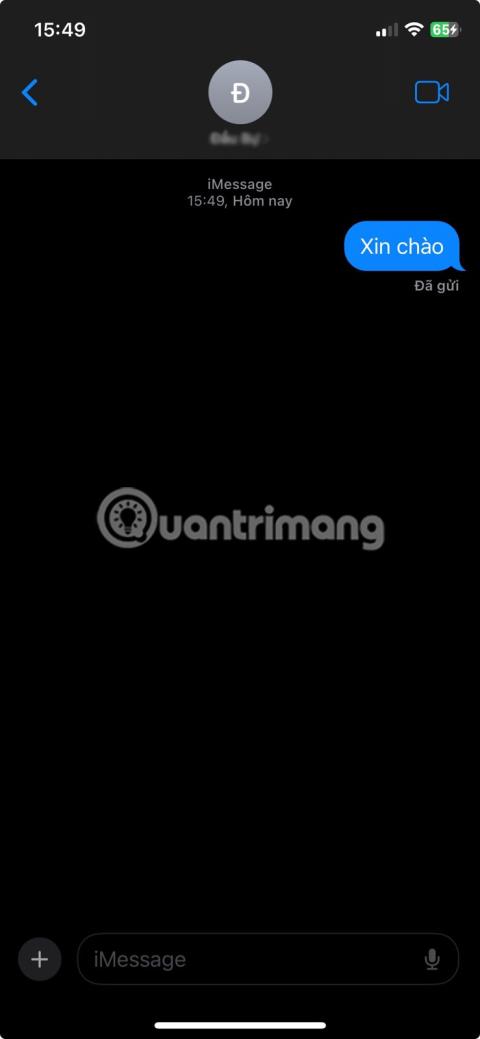Якщо ви часто робите орфографічні помилки або надсилаєте повідомлення, не обдумавши, iMessage допоможе вам легко виправити помилки та не потрапити в незручні ситуації. Сьогоднішня стаття покаже вам, як редагувати та відкликати повідомлення iMessage на iPhone або iPad.
Як викликати та редагувати повідомлення на iPhone
iMessage надає вам два варіанти виправлення помилок під час надсилання текстових повідомлень. Торкніться й утримуйте текстову підказку, щоб знайти параметри «Редагувати» та «Скасувати надсилання» , а потім виберіть, що ви хочете зробити. Операція дуже проста.




Ви можете скасувати надіслане повідомлення протягом 2 хвилин після надсилання, а можливість редагування повідомлення з’явиться протягом 15 хвилин після відправлення. Зауважте, що ви можете редагувати повідомлення не більше 5 разів.
Незважаючи на те, що у вас є час для редагування або видалення, повідомлення надсилаються негайно та без затримки, на відміну від відкликання електронних листів у програмі «Пошта» на вашому iPhone. Це означає, що кожен, хто прочитає повідомлення, одразу побачить, що ви надіслали. Одержувачі також можуть прочитати iMessage, не повідомляючи відправника про те, що вони його прочитали. Тож ви ніколи не можете бути впевнені, чи хтось бачив ваше перше повідомлення чи ні.
Це також працює лише для людей, які також мають iMessage. Ви можете дізнатися, чи має людина, якій ви надсилаєте повідомлення, iMessage, за допомогою синьої текстової підказки. Функція скасування надсилання та редагування не працюватиме для зелених повідомлень, які є звичайними SMS-повідомленнями.
Чи можуть інші бачити, чи ви редагуєте чи відкликаєте повідомлення?
Так, одержувач може бачити, якщо ви редагуєте чи відкликаєте повідомлення, оскільки під повідомленням з’являється маленька примітка. Однак вони не зможуть переглянути вміст вихідного повідомлення, яке не було надіслано.
Вони можуть бачити лише вміст відредагованого повідомлення. Це означає, що ви не можете повернутися та відредагувати старі повідомлення без відома.
Коли потрібно відредагувати або відкликати повідомлення?
Важливо зазначити, що хоча ця функція дуже зручна, ви не повинні надсилати повідомлення іншим, які ви не хочете, щоб вони прочитали.
Можливість редагувати повідомлення чудово підходить для виправлення помилок, і це краще, ніж надсилати додатковий текст, щоб уточнити, що ви маєте на увазі. Функція відкликання корисна, якщо ви надсилаєте повідомлення не тій особі, надсилаєте загалом непотрібний текст або якщо помилково натиснули кнопку «Надіслати» занадто рано.
Перш ніж скинути повідомлення, пам’ятайте, що одержувач може прочитати повідомлення негайно. Також можливо, що вони можуть зробити це, не повідомляючи вас. Тому швидко відкликайте iMessages на iPhone, якщо хочете уникнути таких ситуацій.